
КАТЕГОРИИ:
Архитектура-(3434)Астрономия-(809)Биология-(7483)Биотехнологии-(1457)Военное дело-(14632)Высокие технологии-(1363)География-(913)Геология-(1438)Государство-(451)Демография-(1065)Дом-(47672)Журналистика и СМИ-(912)Изобретательство-(14524)Иностранные языки-(4268)Информатика-(17799)Искусство-(1338)История-(13644)Компьютеры-(11121)Косметика-(55)Кулинария-(373)Культура-(8427)Лингвистика-(374)Литература-(1642)Маркетинг-(23702)Математика-(16968)Машиностроение-(1700)Медицина-(12668)Менеджмент-(24684)Механика-(15423)Науковедение-(506)Образование-(11852)Охрана труда-(3308)Педагогика-(5571)Полиграфия-(1312)Политика-(7869)Право-(5454)Приборостроение-(1369)Программирование-(2801)Производство-(97182)Промышленность-(8706)Психология-(18388)Религия-(3217)Связь-(10668)Сельское хозяйство-(299)Социология-(6455)Спорт-(42831)Строительство-(4793)Торговля-(5050)Транспорт-(2929)Туризм-(1568)Физика-(3942)Философия-(17015)Финансы-(26596)Химия-(22929)Экология-(12095)Экономика-(9961)Электроника-(8441)Электротехника-(4623)Энергетика-(12629)Юриспруденция-(1492)Ядерная техника-(1748)
Урок 12: Накладання Фігур і Квітів
|
|
|
|
Обриси Тексту
Друк Тексту по Траєкторії
Ви можете надрукувати текст з будь-якої траєкторії або вздовж фігури. Виберіть пункт Type інструмент Path (Шлях) і клацніть по потрібному місцем, щоб почати друкувати.
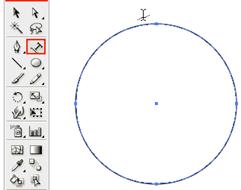
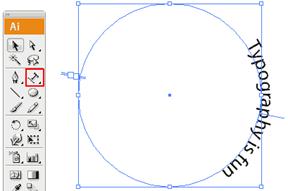
Щоб перемістити текст, потягніть за початкову точку інструментом Selection (Виділення).
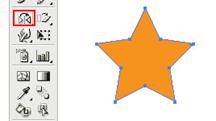
Якщо вам знадобилося перетворити текст у фігури, виділіть текст і натисніть Type>Create Outlines. Це перетворить ваш текст у фігуру. Зверніть увагу, що як тільки ви зробили це, ви вже не зможете редагувати текст інструментом Type (Текст). Тим не менш, після перетворення тексту в фігури, ви можете накладати на них градієнт і редагувати ключові точки інструментом Pen (Перо).
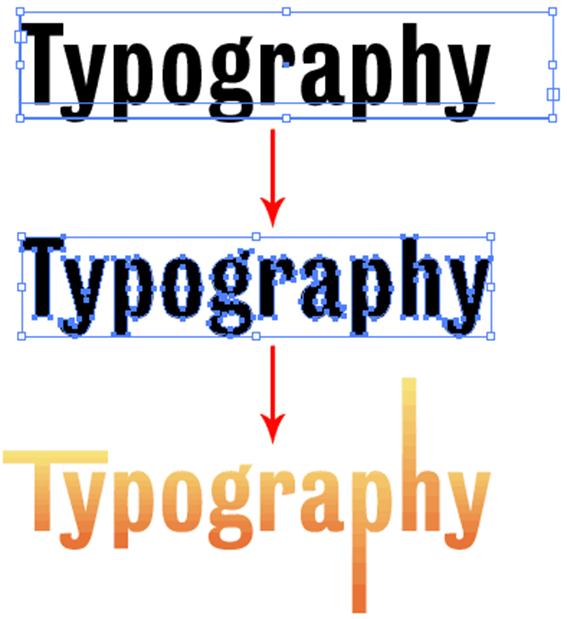
Інструмент Blend (Накладання) в Illustrator дозволяє створити ефект плавного переходу між фігурами. Ви можете накладати один на одного відкриті шляхи для створення лінійних ефектів або накладати фігури для створення реалістичних переходів. Існує безліч креативних ідей, які можна реалізувати з допомогою інструменту Blend (Накладання) і вам доведеться використовувати його дуже часто у ваших ілюстраціях.
Ефекти Накладання
Ось кілька нескладних цікавих прийомів накладання.
Реалістичне Затінення
За допомогою плавного накладання можна створити реалістичні тіні, які не можна зробити, використовуючи градієнт.

Лінійні Ефекти
Можна створювати красиві абстрактні лінійні хвилі за допомогою інструменту Blend (Накладання). Це досягається шляхом накладання темно-синьої лінії на ясно-синю.
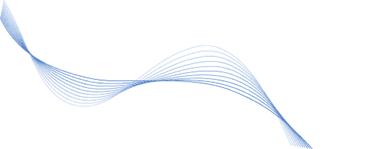
Розташування Фігур
За допомогою інструменту Blend (Накладання) можна легко вирівнювати фігури певним чином.

Як Працює Накладання
Ця проста діаграма показує, як працює накладання. Для застосування накладання необхідно як мінімум два об'єкти. Початковий об'єкт зіллється з кінцевим через вказану вами кількість кроків. В даному випадку, я поставив 3 кроки. Автоматично створиться і "опорний кістяк". Цей кістяк визначає шлях, який займають проміжні об'єкти.
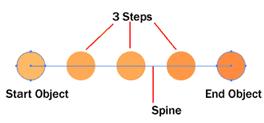
|
|
|
|
|
Дата добавления: 2014-12-23; Просмотров: 459; Нарушение авторских прав?; Мы поможем в написании вашей работы!